热门标签
热门文章
- 1Neo4j入门(二)批量插入节点、关系_neo4j批量创建关系
- 2hadoop高可用集群搭建_高可用 hadoop 集群的搭建
- 3基于LLaMA Factory,单卡3小时训练专属大模型 Agent_llama factory windos
- 4API安全的学习手册_api安全完全手册
- 5使用Docker部署开源项目FreeGPT35来免费调用ChatGPT3.5 API_vercel免费版有什么限制
- 6【花雕动手做】ASRPRO语音识别(35)---串口0#十六进制数打开继电器_asrpro串口
- 7YOLOX安装、测试,自定义coco数据集进行测试_yolox安装教程
- 8Java-高级技术(二)_java取钱模型小明
- 9蓝桥杯笔记-2023年第十四届省赛真题-松散子序列_蓝桥杯松散子序列c++
- 10C语言--数据结构:单链表
当前位置: article > 正文
ENSP简单配置静态路由_拓扑ar1是什么
作者:你好赵伟 | 2024-04-16 03:23:32
赞
踩
拓扑ar1是什么
两个路由器之间的简单配置
网络拓扑图:
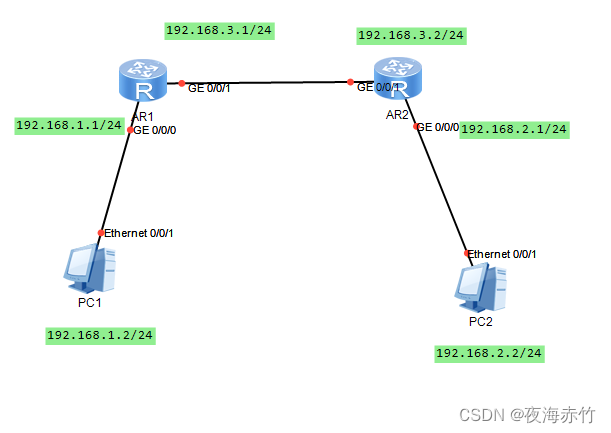
网络拓扑图连接完成后,全框所有东西,右击启动,等所有的红点变绿
| PC1 | 192.168.1.2/24 |
|---|---|
| AR1 g0/0/0 | 192.168.1.1/24 |
| AR1 g0/0/1 | 192.168.3.1/24 |
| AR2 g0/0/0 | 192.168.2.1/24 |
| AR2 g0/0/1 | 192.168.3.2/24 |
| PC2 | 192.168.2.2/24 |

根据网段表格,配置PC机的一些配置

双击路由器,出现命令框,配置端口的IP地址和静态路由
AR1配置完成后,同样的方法配置AR2
配置完成后测试连通性:
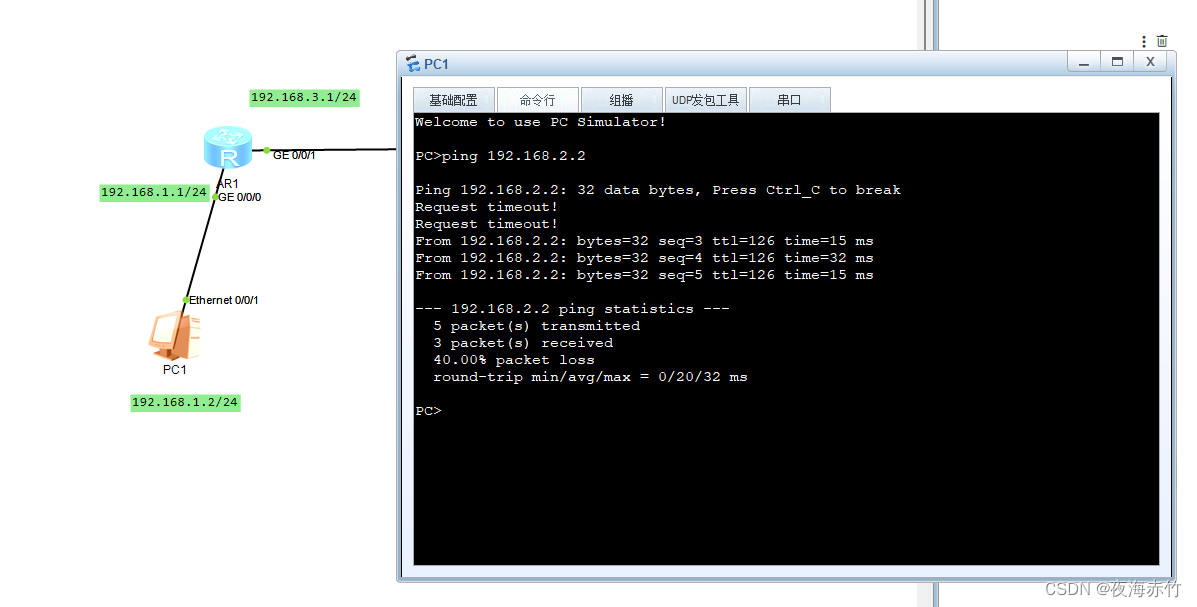
PC1 命令行界面,pingPC2的主机,如果联通,则静态路由配置完成,如果不放心,PC2也可以ping PC1,测试联通性
三个路由器配置静态路由
网络拓扑图
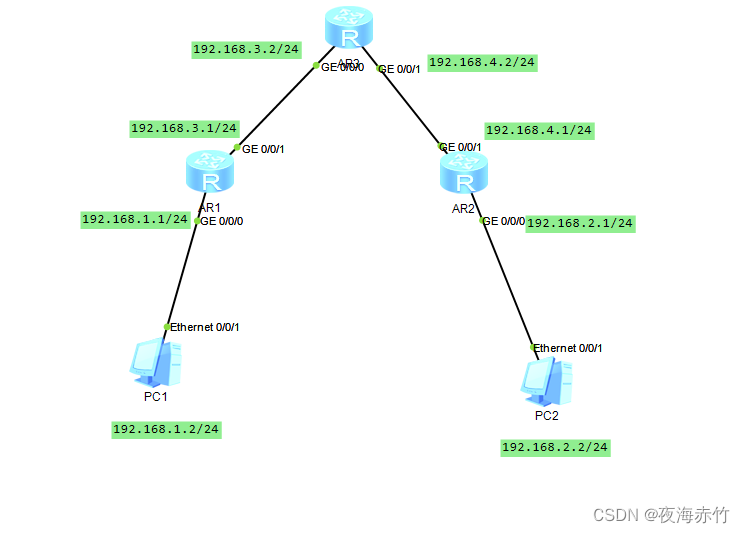
IP地址表
| 位置 | IP地址 |
|---|---|
| PC1 | 192.168.1.2/24 |
| PC2 | 192.168.2.2/24 |
| AR1 g0/0/0 | 192.168.1.1/24 |
| AR1 g0/0/1 | 192.168.3.1/24 |
| AR2 g0/0/0 | 192.168.2.1/24 |
| AR2 g0/0/1 | 192.168.4.1/24 |
| AR3 g0/0/0 | 192.168.3.2/24 |
| AR3 g0/0/1 | 192.168.4.2/24 |
PC机的配置和上面的一样
方法一
AR路由器和上面一样配置,但这次每个要配置俩个静态路由
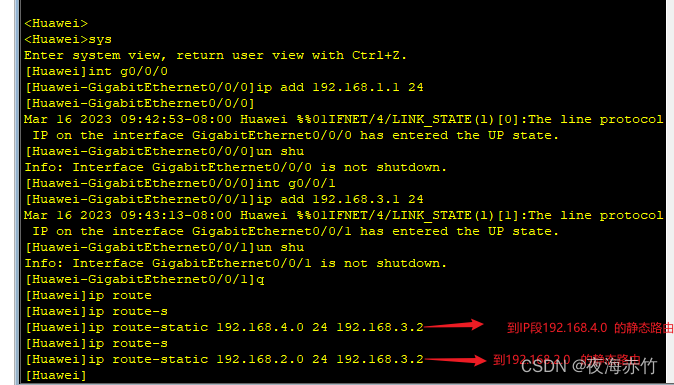
根据拓扑图:
AR1 需要配置到192.168.2.0 和192.168.4.0 两个网段的静态路由
AR2 需要配置到192.168.1.0 和192.168.3.0 两个网段的静态路由
AR3 需要配置到192.168.1.0 和192.168.2.0 两个网段的静态路由
配置完成,测试连通性:

方法二
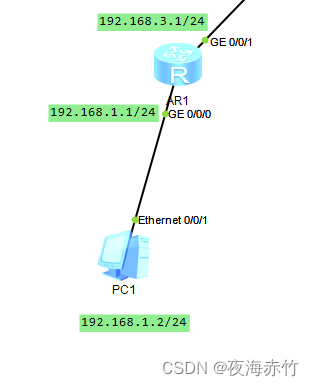
拓扑图中AR1是属于末节路由,可以配置默认路由
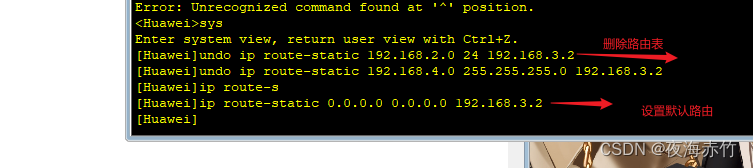
这种方法只能配置AR1和AR2这俩末节路由
配置完测试连通性
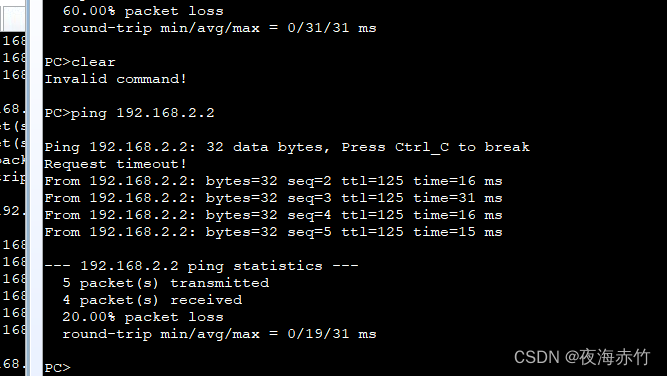
设置静态路由优先级
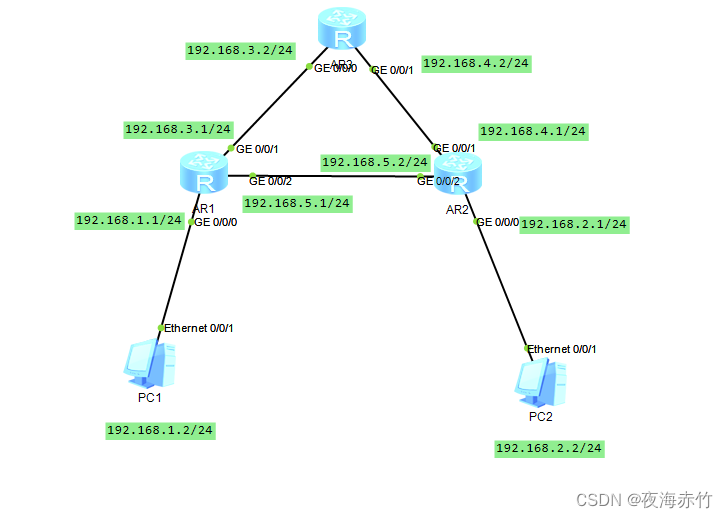
设置经过AR3的为主路由,AR1与AR2相连的为浮动路由
| 位置 | IP地址 |
|---|---|
| PC1 | 192.168.1.2/24 |
| PC2 | 192.168.2.2/24 |
| AR1 g0/0/0 | 192.168.1.1/24 |
| AR1 g0/0/1 | 192.168.3.1/24 |
| AR1 g0/0/2 | 192.168.5.1/24 |
| AR2 g0/0/0 | 192.168.2.1/24 |
| AR2 g0/0/1 | 192.168.4.1/24 |
| AR2 g0/0/2 | 192.168.5.2/24 |
| AR3 g0/0/0 | 192.168.3.2/24 |
| AR3 g0/0/1 | 192.168.4.2/24 |
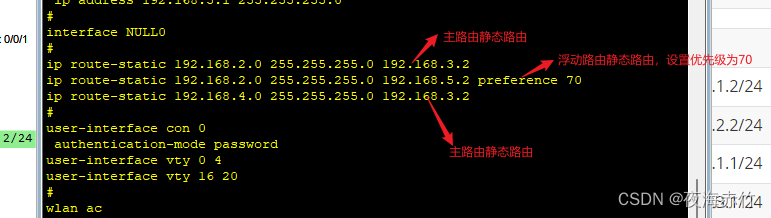
静态路由的默认优先级为60,设置的越高优先级越低
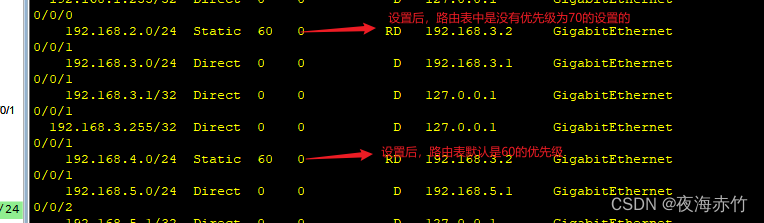
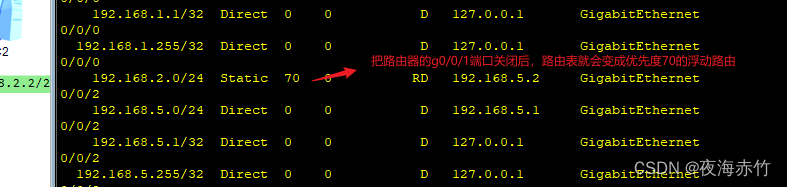
测试连通性成功

声明:本文内容由网友自发贡献,不代表【wpsshop博客】立场,版权归原作者所有,本站不承担相应法律责任。如您发现有侵权的内容,请联系我们。转载请注明出处:https://www.wpsshop.cn/w/你好赵伟/article/detail/432098
推荐阅读
相关标签


